Ako previesť RAR súbor na ZIP vo Windows

Máte nejaké RAR súbory, ktoré chcete previesť na ZIP súbory? Naučte sa, ako previesť RAR súbor na formát ZIP.
Venujete sa nahrávaniu zvuku? Alebo inklinujete k amatérskej hudbe či zvukovej tvorbe? Zvuková nahrávka je súčasťou mediálneho a zábavného sektora a zaznamenáva obrovský dopyt po publiku, udalostiach a reklame.
Hľadáte si založiť nahrávacie štúdio alebo startup pre svoje hobby alebo komerčné účely? Aby ste mohli začať pracovať, budete potrebovať prístup k softvéru na nahrávanie zvuku alebo k nahrávacej aplikácii pre počítač – pripravili sme pre vás zoznam najlepšieho softvéru na nahrávanie zvuku a bezplatného nahrávača zvuku.

Obsah
Zoznam bezplatného softvéru na nahrávanie zvuku, ktorý si musíte prečítať
Hľadáte dobrý softvér na nahrávanie zvuku? Máme pre vás niekoľko najlepších možností.
1. Drzosť
Audacity slúži vášnivým editorom médií a nadšencom nahrávania zvuku už viac ako 2 desaťročia a je jedným z najlepších softvérov na nahrávanie zvuku na úpravu a mixovanie zvuku.
Úprava zvuku je jednoduchá s neobmedzenými možnosťami sekvenčného vrátenia a opätovného vykonania, funkciami čistenia a vyhľadávania a plynulými prechodmi na hlasitosť v oboch smeroch pomocou nástroja Envelope Tool. Vytvárajte viacstopové nahrávky – jednoducho kopírujte existujúce stopy a jednoducho mixujte a upravujte viacero stôp naraz.
Softvér slúži s viacerými efektovými nástrojmi – veľmi pohodlne generujte tóny, zrušte okolitý hluk, zmeňte výšku a tempo nahrávky bez toho, aby jedna zmena ovplyvnila druhú. Ak ste DJ alebo tvoríte elektronickú hudbu alebo hobby – využite vstavané funkcie ako skreslenie, phaser, ozvena, dozvuk a ďalšie. Efekt Auto Duck vám pomôže vytvoriť komentár pre podcasty.
Pros
Zápory
2. Movavi Screen Recorder
Movavi Screen Recorder nie je len vynikajúce zariadenie na zachytávanie videa; poskytuje tiež prémiový zvukový výstup vhodný pre začínajúcich podnikateľov, blogerov a nezávislých pracovníkov, pedagógov a fanúšikov.
Tento bezplatný softvér na nahrávanie zvuku od spoločnosti Movavi dokáže nahrávať online konferenčné hovory, webináre a prezentácie. Prezrite si svoje nahrané videosúbory, aby ste získali potrebnú spätnú väzbu a zdieľajte ich so svojimi spolupracovníkmi, spolupracovníkmi, obchodnými partnermi a predajcami, aby ste zlepšili prácu a operácie.
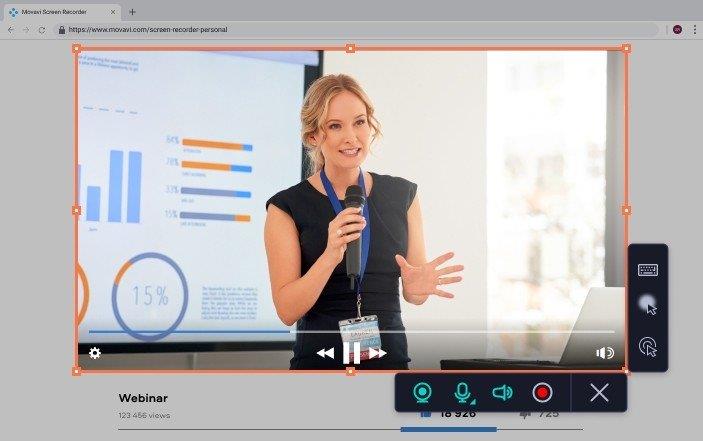
Pozoruhodné funkcie na Movavi Screen Recorder – zaznamenávajte interné systémové zvuky a zvuk mikrofónu oddelene od nahrávania obrazovky, plánujte, kedy môžete nahrávať video alebo zvukový súbor, a vopred nastavte časový limit pre operácie. Svoje výstupné súbory a projekty môžete okamžite zdieľať so svojimi kolegami, získavať okamžitú spätnú väzbu a prepracovať svoje projekty.
Pros
Zápory
3. WavePad
WavePad je jedným z najlepších softvérov na nahrávanie zvuku, ak máte radi vytváranie a úpravu vysokokvalitných zvukových nahrávok. Je k dispozícii pre všetky operačné systémy – Windows, Mac a Android.
Viacnásobné úpravy môžu vylepšiť vaše projekty – urobte automatické orezanie, vytvorte kompresiu, zmenu výšky tónu a zrušte šum na pozadí. Pridajte efekty ako echo, reverb, výšky a phaser, ktoré dodajú vášmu zvukovému záznamu živú identitu.
Môžete vytvárať zvukové súbory v rôznych formátoch – MP3, WAV, AAC, WMA, OGG, VOX, AMR a ďalšie. Bez námahy preveďte jeden formát zvukového súboru do iného formátu.
Pros
Zápory
4. GarageBand
GarageBand je vaša základná platforma na vytváranie hudby, ak vlastníte Mac alebo iOS zariadenie – vytvárajte vysokokvalitné hudobné skladby s integráciou pre nástroje a pridávajte svojim projektom jedinečné efekty pomocou GarageBand.
Môžete pripojiť svoje nástroje alebo spravovať hudbu na vstavaných nástrojoch, ako sú klávesové nástroje, gitara, bicie a perkusie. Hudbu je možné zosilniť basmi , výškami, reverbom, ozvenou a ďalšími efektmi.

Používateľské rozhranie GarageBand a intuitívne ovládacie prvky pomáhajú začínajúcim používateľom vytvárať pôsobivé hudobné skladby – vstavané lekcie hry na klavír a gitaru. Vopred nahrané zvukové a zvukové klipy je možné upravovať a pridávať do vašich projektov, sledovať váš pokrok a získať okamžitú spätnú väzbu.
Zdieľanie je jednoduché prostredníctvom GarageBand s integrovanou podporou platforiem sociálnych médií, knižnicou iTunes a iCloud, čo z neho robí jeden z najlepších softvérov na nahrávanie zvuku pre používateľov počítačov Mac.
Pros
Zápory
5. MixPad
MixPad je vynikajúci bezplatný softvér na nahrávanie zvuku, ktorý je ideálny pre začiatočníkov na miešanie zvukových stôp, vytváranie interaktívnych súprav a šplhanie po rebríčku skúseností. Pomocou MixPadu môžete nahrávať skladby pre skupinu, pútavé rádiové reklamy a amatérske hudobné skladby.
Do svojich projektov môžete pridať rôzne funkcie úpravou možností, ako je EQ, kompresia a reverb. Softvér podporuje doplnok Virtual Studio Technology (VST), ktorý obsahuje jednoduchú konfiguráciu, štúdiové a nástrojové efekty a syntetizátorové efekty.
Uložte svoje dokončené súbory vo viacerých zvukových formátoch, ako sú VOX, MP3, AAC, WAV, WMA a ďalšie. Zdieľajte svoje projekty bez problémov so svojimi spolupracovníkmi, kolegami alebo publikom prostredníctvom integrácie s platformami na zdieľanie.
Pros
Zápory
6. Spek
Spek znamená v holandčine „slanina“, čo je synonymum pre logo softvéru ošípaných so slúchadlami. Spek nie je bezplatný softvér na nahrávanie zvuku – je to bezplatný softvér na analýzu zvuku alebo zvuku využívajúci spektrogramové štúdie pre Windows, Unix a Mac OS.
Funkcie, ktoré robia Spek jedným z najlepších softvérov na analýzu zvuku – zobrazenie kódového názvu, automatického prispôsobenia frekvencie a pravítka spektrálnej hustoty, zobrazenie parametrov zvukového signálu, pohodlné nastavenie rozsahu spektrálnej hustoty a ultrarýchle spracovanie.
Spek dokáže rozpoznať a prečítať každý formát audio súboru prostredníctvom podpory knižníc FFmpeg – platformy, ktorá pomáha pri konverzii, nahrávaní a streamovaní zvuku.
Pros
Zápory
Záver
Nahrávanie zvuku a hudobná produkcia je rozsiahly priemysel a pozostáva zo skúsených jednotlivcov, ktorí pravidelne produkujú vysokokvalitné výstupy. Niektoré z týchto najlepších softvérových programov na nahrávanie zvuku sú bezplatné alebo majú lacný plán predplatného, ktorý je ideálny pre skúsených jednotlivcov, ktorí chcú nastaviť spustenie alebo štúdio na nahrávanie zvuku.
Máte nejaké RAR súbory, ktoré chcete previesť na ZIP súbory? Naučte sa, ako previesť RAR súbor na formát ZIP.
Držte vyrovnávaciu pamäť vyčistenú vo vašom webovom prehliadači Google Chrome pomocou týchto krokov.
Ukážeme vám, ako zmeniť farbu zvýraznenia textu a textových polí v Adobe Reader s týmto podrobným návodom.
Nájdite tu podrobné pokyny, ako zmeniť User Agent String vo webovom prehliadači Apple Safari pre MacOS.
Microsoft Teams v súčasnosti nepodporuje nativné prenášanie vašich stretnutí a hovorov na TV. Môžete však použiť aplikáciu na zrkadlenie obrazovky.
Zaujíma vás, ako integrovať ChatGPT do Microsoft Word? Tento sprievodca vám presne ukáže, ako to urobiť pomocou doplnku ChatGPT pre Word v 3 jednoduchých krokoch.
Zistite, ako vyriešiť bežný problém, pri ktorom bliká obrazovka v prehliadači Google Chrome.
Hľadáte osviežujúcu alternatívu k tradičnej klávesnici na obrazovke, Galaxy S23 Ultra od Samsungu poskytuje vynikajúce riešenie. S
Krížové odkazy môžu váš dokument výrazne sprístupniť, usporiadať a uľahčiť jeho používanie. Tento sprievodca vás naučí, ako vytvoriť krížové odkazy v programe Word.
Potrebujete naplánovať opakujúce sa stretnutia v MS Teams so svojimi spolupracovníkmi? Naučte sa, ako nastaviť opakujúce sa stretnutie v Teams.







